苹果6怎么投屏电视?老款手机投屏电视的详细步骤是什么?

要将苹果6投屏至电视,需根据电视类型(智能电视/普通电视)选择合适方式,以下从多种场景出发,详细解析操作步骤、设备及注意事项,助你轻松实现大屏体验。
基础条件:投屏前需确认的3项准备
无论采用何种方式,确保满足以下基础条件,可避免后续操作中断:
- 设备连接同一网络:苹果6与电视需连接同一Wi-Fi(2.4GHz频段兼容性更佳,5GHz可能存在部分设备不支持问题)。
- 开启蓝牙:部分投屏方式依赖蓝牙配对,进入苹果6「设置」-「蓝牙」,开启开关。
- 检查系统版本:苹果6支持iOS 9.3.5及以上,建议升级至最新可用系统(设置-通用-软件更新),以兼容更多投屏协议。
主流方案:3种高效投屏方式详解
(一)AirPlay:苹果原生投屏协议(仅限支持设备)
若电视为Apple TV或部分支持AirPlay的智能电视(如近年索尼、三星、LG高端型号),可通过苹果原生功能实现无线投屏,操作最便捷。
操作步骤:
- 电视端设置:打开电视,进入「设置」-「AirPlay与家庭」,开启「允许AirPlay」功能(部分电视需登录同一Apple ID)。
- iPhone端操作:
- 从屏幕底部上滑,打开「控制中心」(iPhone 6及以下机型需从底部边缘上滑并停顿);
- 长按「屏幕镜像」图标(或直接点击「镜像」按钮);
- 在设备列表中选择目标电视名称,等待连接成功后,手机画面将同步显示在电视上。
注意事项:
- 部分电视需同时开启「屏幕镜像」功能,可在电视「设置」-「网络与连接」中查找;
- 若电视未显示在设备列表,可尝试重启路由器、电视及手机,并确保两者在同一网络。
(二)第三方投屏工具:通用智能电视首选
若电视为非苹果设备(如小米、海信、TCL等安卓智能电视,或智能投影仪),需借助第三方投屏APP,以下推荐3款兼容性强、操作稳定的工具:
| 工具名称 | 支持系统 | 特点 | 是否付费 |
|---|---|---|---|
| 乐播投屏 | iOS/Android/TV | 支持DLNA/AirPlay/ Miracast多协议,兼容99%智能电视 | 基�功能免费,会员去广告 |
| 哔哩哔哩哔哩 | iOS/Android/TV | 内置「小屏变大屏」功能,投屏无延迟,适合追剧 | 免费 |
| 腾讯视频 | iOS/Android/TV | 优化的视频解码,支持4K投屏,会员可投会员资源 | 免费(部分功能需会员) |
以「乐播投屏」为例,操作步骤如下:
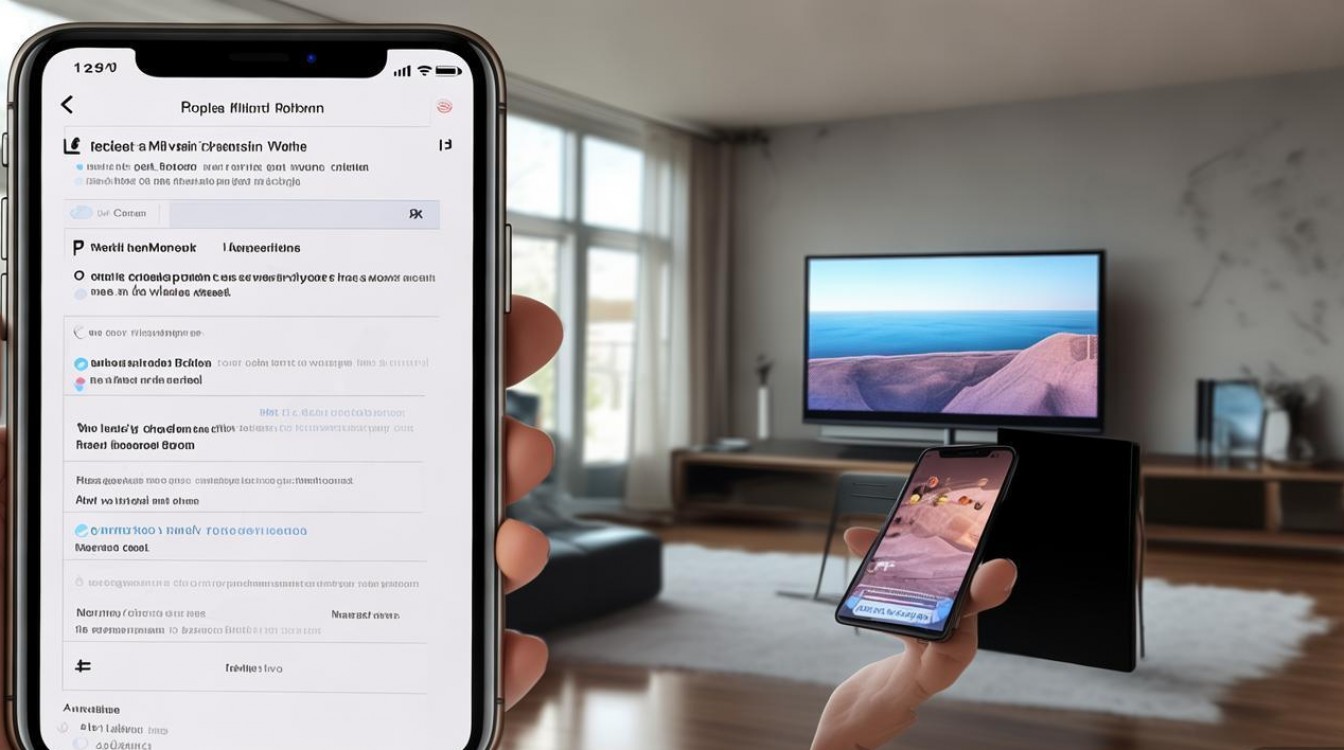
- 电视端安装:在电视应用商店搜索「乐播投屏」,下载并安装APP,打开后允许获取网络权限。
- iPhone端操作:
- 在App Store下载「乐播投屏」手机版,打开APP;
- 手机与电视连接同一Wi-Fi后,电视端会显示投屏码(或设备ID);
- 手机端点击「电视投屏」,扫描电视二维码或输入投屏码,连接成功即可投屏。
常见问题解决:
- 若提示「连接失败」,可尝试关闭手机/电视防火墙,或更换投屏协议(DLNA/AirPlay切换);
- 投屏无声音?检查电视音频设置是否开启「HDMI-ARC」或「数字输出」,或手机侧边静音键是否开启。
(三)有线连接:老旧电视/网络不稳定场景备用方案
若电视无智能功能或无线网络频繁中断,可通过有线方式实现投屏,需准备转接头+HDMI线:
所需设备:
- Lightning转HDMI数字转换器(苹果6为Lightning接口,需选择「Lightning to HDMI」类型,建议带供电口,避免供电不足导致黑屏);
- HDMI线(长度根据电视与沙发距离选择,一般1.5-3米);
- 电视HDMI接口(若电视老旧,需准备HDMI转AV转接头,但清晰度会降低)。
操作步骤:
- 连接设备:将HDMI线一端插入电视HDMI接口,另一端连接转接头;转接头Lightning端插入苹果6充电口(部分转接头需额外连接USB电源供电,如插入手机充电头);
- 电视切换信号源:使用电视遥控器按下「信号源/INPUT」键,选择对应的HDMI接口(如HDMI 1、HDMI 2);
- iPhone设置:无需额外操作,手机画面将自动显示在电视上(若未显示,可重启手机或更换HDMI接口)。
优点:
- 延迟极低,适合玩游戏、演示PPT;
- 无需网络,不受Wi-Fi信号影响。
缺点:
- 需购买转接头(约30-80元,建议选择品牌如绿联、倍思);
- 移动性差,线材限制使用范围。
进阶技巧:提升投屏体验的4个细节
-
优化投屏画质:
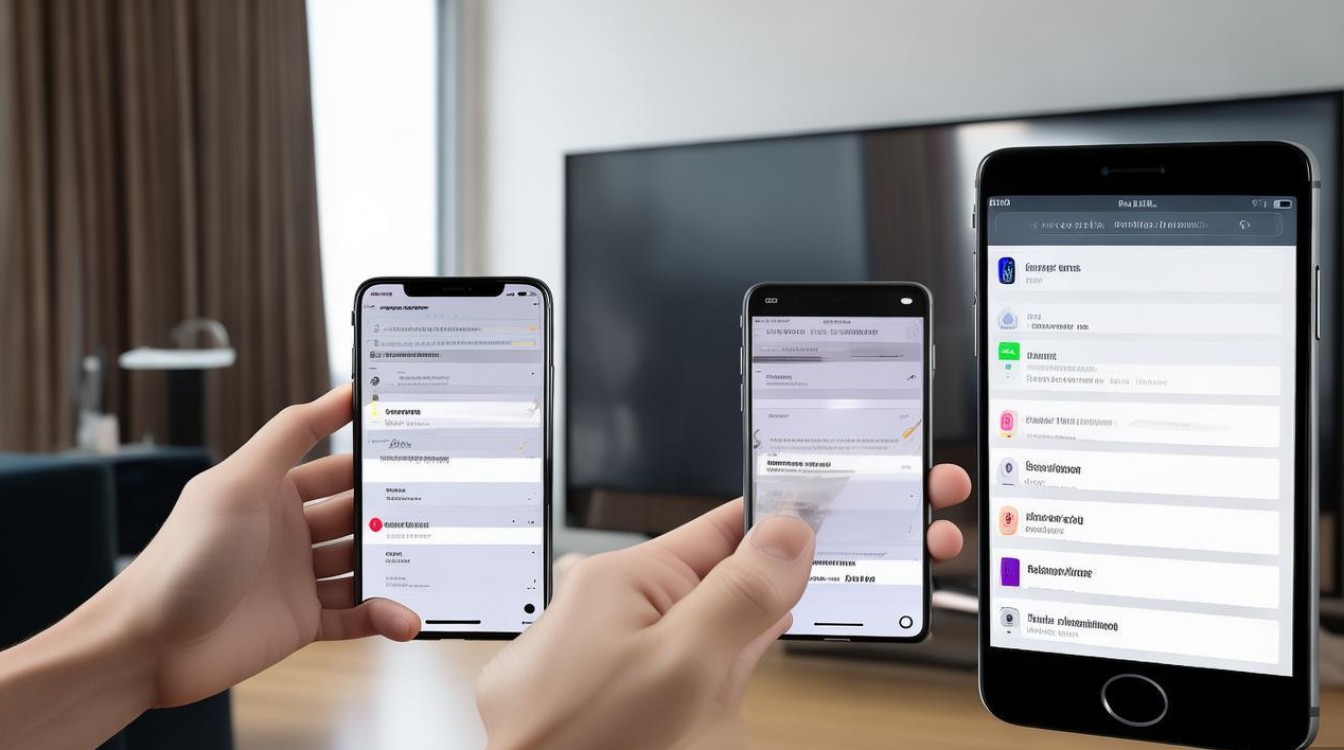
- iPhone进入「设置」-「通用」-「辅助功能」-「缩放」,关闭「缩放」功能,避免画面变形;
- 投屏前关闭手机后台其他应用,减少画面卡顿。
-
解决音频不同步:
- 若投屏后视频声音与画面延迟,可在电视端进入「设置」-「声音」-「音频延迟」,手动调整延迟时间(一般0-200ms);
- 部分投屏APP(如乐播)提供「音频同步」功能,可在APP内直接调节。
-
多设备切换:
若需在手机、平板、电视间频繁切换投屏,可设置家庭共享(iPhone「设置」-「通用」-「隔空播放与接力」),一键切换输出设备。
-
保护隐私内容:
部分APP(如抖音、银行类应用)因版权限制,禁止投屏,此时可尝试录屏后通过U盘播放至电视(电视需支持USB视频播放)。
常见问题Q&A
Q1:苹果6投屏时黑屏怎么办?
A:首先检查转接头是否供电(有线连接),或无线投屏时网络是否稳定;其次重启手机和电视,更新投屏APP至最新版本。
Q2:为什么电视搜索不到苹果6?
A:确保两者在同一Wi-Fi,且电视开启了「屏幕镜像」或「AirPlay」功能;若仍无法搜索,可尝试忘记Wi-Fi后重新连接。
Q3:投屏画面模糊如何解决?
A:有线投屏时,检查转接头是否支持1080P(部分低价转接头仅支持720P);无线投屏时,降低手机分辨率(设置-通用-显示-分辨率,选择「标准」)。
通过以上方法,无论是智能电视还是老旧电视,均可让苹果6轻松实现大屏投屏,根据自身设备选择合适方案,注意细节设置,即可享受更沉浸的观影、游戏体验。
版权声明:本文由环云手机汇 - 聚焦全球新机与行业动态!发布,如需转载请注明出处。












 冀ICP备2021017634号-5
冀ICP备2021017634号-5
 冀公网安备13062802000102号
冀公网安备13062802000102号